[TOC]
runcode
简介
Vscode runcode插件支持运行C, C++, Java, JS, PHP, Python, Perl, Ruby, Go, Lua, Groovy, PowerShell, CMD, BASH, F#, C#, VBScript, TypeScript, CoffeeScript, Scala, Swift, Julia, Crystal, OCaml, R, AppleScript, Elixir, VB.NET, Clojure, Haxe, Objective-C, Rust等。实际上就是帮你运行cmd上的指令,需要自行配置好本地环境,不然不起效。C/c++使用mingw中的gcc/g++执行,其中shell脚本,用git-bash中的bash命令来执行。
用途
作为编辑器相对编译器轻量,脚本部分允许选中部分代码进行执行,方便调试。 适合用来执行写简单代码,脚本,方便测试。
settings.json配置
"code-runner.executorMap": {
"go": "cd $dir && go run .",
"java": "cd $dir && javac $fileName && java $fileNameWithoutExt"
},
"code-runner.executorMapByGlob": {
"$dir\\*.go": "go"
},
java示例
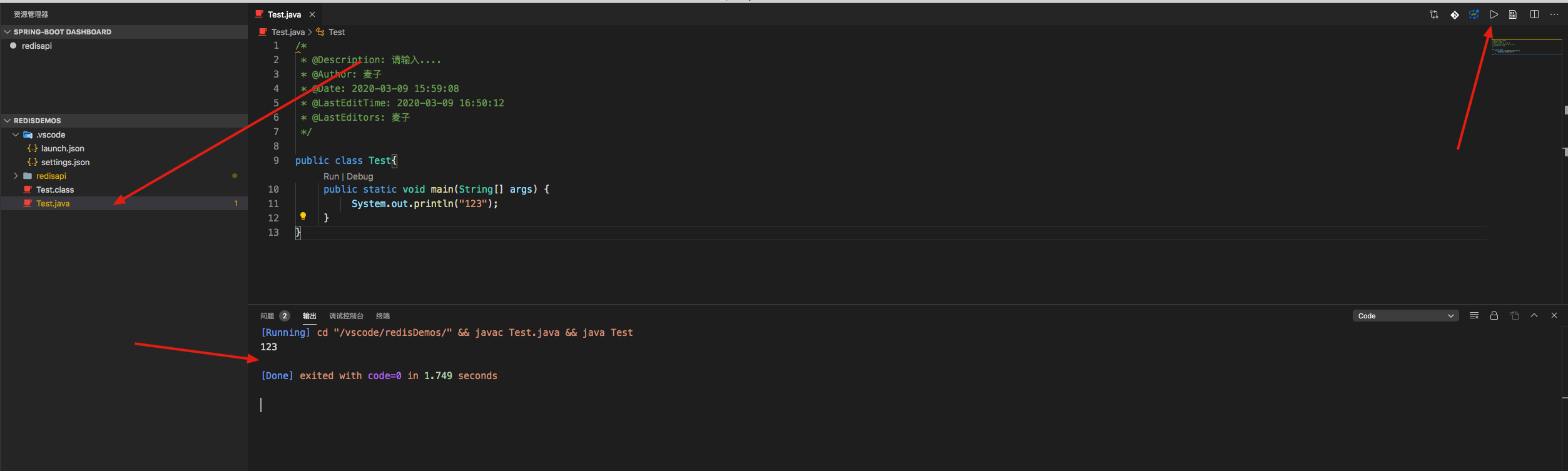
GO示例
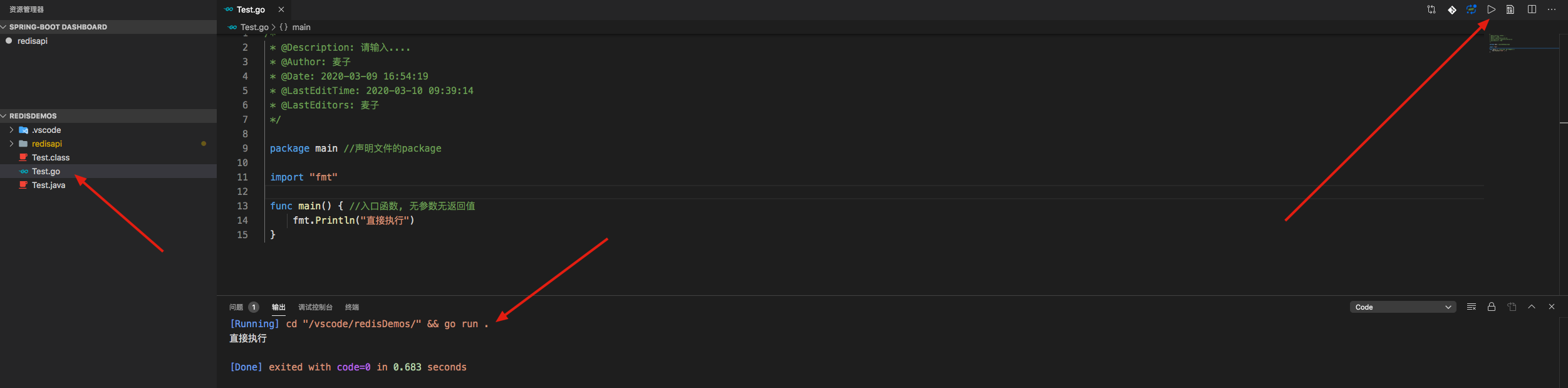
代码注释插件
koroFileHeader
插件地址:https://github.com/OBKoro1/koro1FileHeader/wiki/%E9%85%8D%E7%BD%AE
常规配置
//--------------------koroFileHeader插件设置---------------------
"fileheader.customMade": {
// 头部注释
"Description": "请输入....",
"Author": "麦子",
"Date": "Do not edit", // 文件创建时间(不变)
"FilePath": "Do not edit", // 文件在项目中的相对路径 自动更新
"LastEditTime": "Do not edit", // 文件最后编辑时间
"LastEditors": "Do not edit", // 文件最后编辑者
},
"fileheader.cursorMode": {
// 函数注释
"Description": "方法说明....",
"Date": "Do not edit", // 文件创建时间(不变)
"param": "",
"return": "",
"LastEditors": "Do not edit" // 文件最后编辑者
},
"fileheader.configObj": {
"createHeader": true, // 默认打开
"wideSame": true, // 设置为true开启 头部注释等宽设置
"autoAdd": true, // 自动添加头部注释开启才能自动添加
"autoAlready": true, // 默认开启
"CheckFileChange": true, // 默认关闭 单个文件保存时进行diff检查
"showErrorMessage": true, // 默认不显示错误通知 用于debugger
"autoAddLine": 100,// 默认文件超过100行就不再自动添加头部注释
"moveCursor": true, // 移动光标到`Description :`所在行
"prohibitAutoAdd": [
"json",
"html",
"js",
"css",
"md"
], // 禁止.json文件,自动添加头部注释
"headInsertLine": {
"java": 2 // java 后缀的文件,在第二行插入文件头部注释
},
"annotationStr": {
"head": "/*", // 自定义注释头部
"middle": " * @", // 自定义注释中间部分(注意空格,这也是最终生成注释的一部分)
"end": " */", // 自定义注释尾部
"use": true, // 是否使用自定义注释符号
}
},
文件头部注释快捷键
ctrl+cmd+i
函数注释快捷键
ctrl+alt+f #原来这个快捷键
修改为
// #这个快捷键
Javadoc Tools
https://marketplace.visualstudio.com/items?itemName=madhavd1.javadoc-tools 通过命令可以批量生产javaDoc注释
Apex Javadoc
https://marketplace.visualstudio.com/items?itemName=btamburrino.apex-javadoc 可以同 /** 自动生成javaDoc注释
/**
*
* @param name
* @param password
* @return
* @throws Exception
*/
Jira and Bitbucket (Official)
将Jira和Bitbucket的功能引入VS Code-使用Atlassian for VS Code,您可以创建和查看问题,开始解决问题,创建请求请求,进行代码审查,开始构建,获取构建状态等等!
EditorConfig for VS Code
主要用于统一编辑代码时的风格,其中主要统一的是缩进的风格。
在当前项目根目录下添加.editorconfig文件
editorconfig是一种帮助开发者在不同的ide和编辑器之间,定义和维护编码格式的工具
示例
# EditorConfig is awesome: http://EditorConfig.org
# 表明这是最顶层的配置文件,这样才会停止继续向上查找 .editorconfig 文件;
# 查找的 .editorconfig 文件是从顶层开始读取的,类似变量作用域的效果,内部
# 的 .editorconfig 文件属性优先级更高
root = true
# 指定作用文件格式
[*]
charset = utf-8
# 定义换行符 [lf | cr | crlf]
end_of_line = lf
# 文件是否以一个空白行结尾 [true | false]
insert_final_newline = true
# 是否除去换行行首的任意空白字符
trim_trailing_whitespace = true
# 编码格式。支持latin1、utf-8、utf-8-bom、utf-16be和utf-16le,不建议使用uft-8-bom。
# Set default charset
[*.{js,py,java,html,xml}]
charset = utf-8
# 4 space indentation
[*.{py,java}]
# 缩进的类型 [space | tab]
indent_style = space
# 缩进的大小
# tab_width: 设置整数用于指定替代tab的列数。默认值就是indent_size的值,一般无需指定。
indent_size = 4
# Tab indentation (no size specified)
[Makefile]
indent_style = tab
# Indentation override for all JS under lib directory
[**.{js,html,xml}]
indent_style = space
indent_size = 2
# Matches the exact files either package.json or .travis.yml
[{package.json,.travis.yml}]
indent_style = space
indent_size = 2
[*.md]
indent_size = 4
Checkstyle for Java
代码格式检查。
直接命令
check
可以看到默认自带的sun和google的check模板。 可以设置为自动检测
"java.checkstyle.autocheck": false,
SonarLint
SonarLint是一个IDE扩展,可帮助您在检测代码的规范问题,同时安装完成后,会在你的左边栏Maven栏的下面会出现他的这个插件标志,点击这个标志可以查看这个插件的各种代码的的规则的详细文档。
点击有些问题可以自动修复fix处理。
阿里巴巴
Java P3C Checker
阿里巴巴Java编程规范 (P3C/阿里巴巴Java开发手册) 规约检查 Alibaba Java Coding Guidelines Check
Alibaba/Ant/Ascp intellisense coding
阿里巴巴/ Ant / Ascp智能编码
参考intellicode设计,利用vscode提供得lsp / complete / snippets机制为开发者提供定制化的文档,片段,输入提示。
Alibaba Cloud Toolkit
Cloud Toolkit是免费的本地IDE插件,可以帮助开发者更高效地开发,测试,诊断和部署应用。通过插件,可以将本地应用一键部署到任意服务器,甚至云端(ECS,EDAS,Kubernetes和小程序云等);并且还内置了Arthas诊断,Dubbo工具,终端终端,文件上传,函数计算和MySQL执行器等工具。(产品官网:https : //www.aliyun.com/product/cloudtoolkit)
Cloud Toolkit 帮助开发者将本地应用程序一键部署到任意的服务器上。 当您每次修改完代码后,是否正在经历反复地打包?采用 SCP 工具上传?使用 XShell 或 SecureCRT 登陆服务器?替换部署包?重启? 现在开始,请把这些重复繁琐的工作交给 Cloud Toolkit 吧。
连接远程服务器
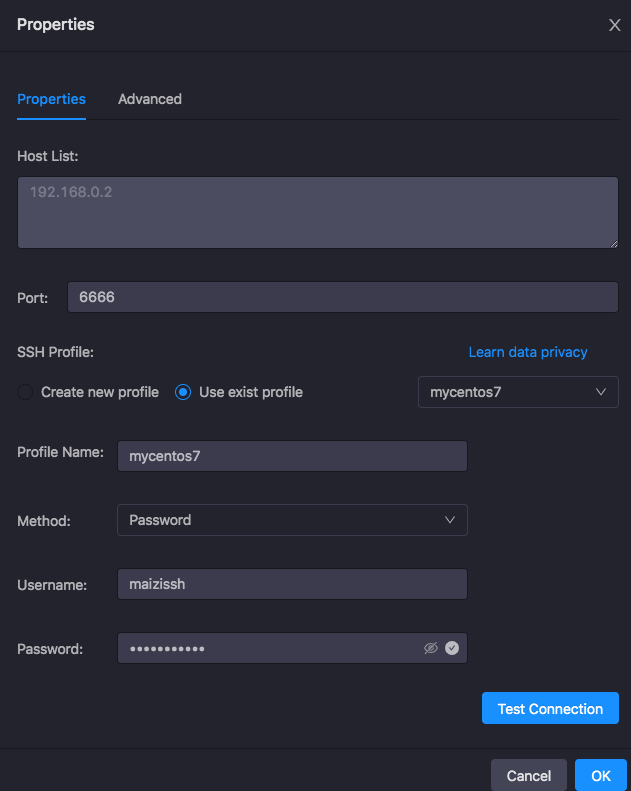
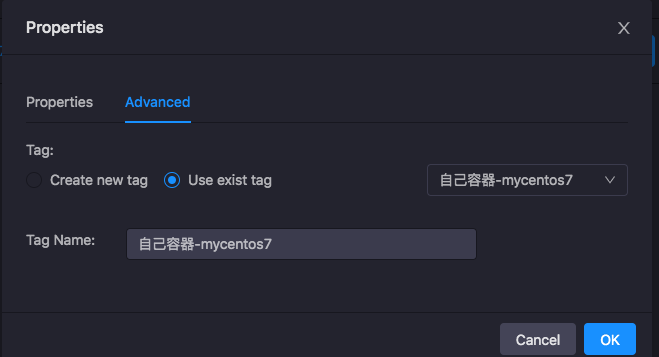

替换文件或者是jar包
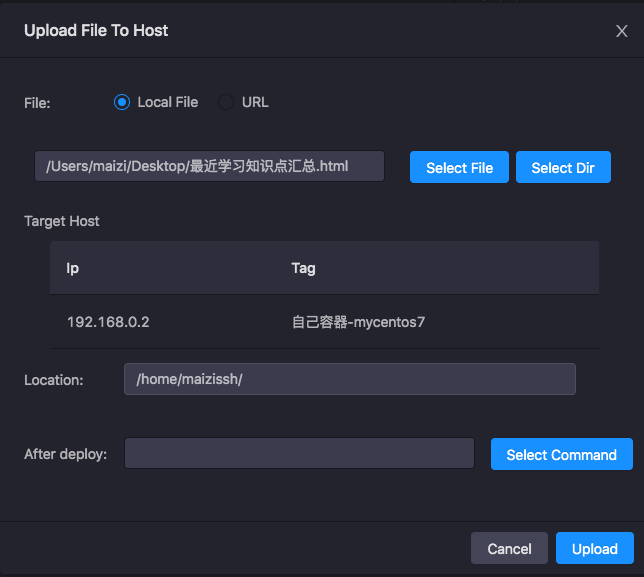
执行命令
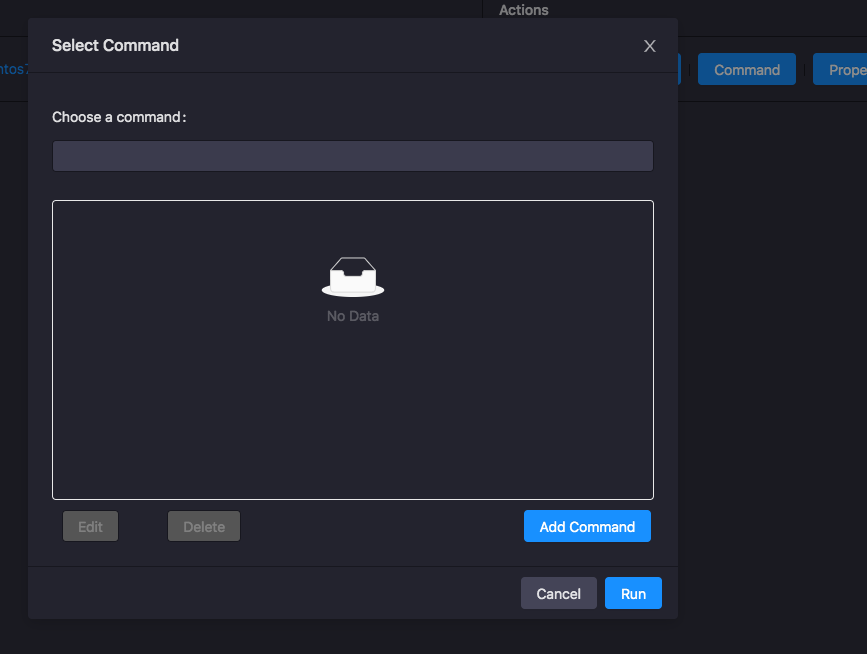
Arthas诊断
Log File Highlighter
在日志文件中添加颜色突出显示,以使跟踪日志事件流和发现问题变得更加容易。
该扩展名与.log文件关联,并将颜色应用于文件中的不同元素,用于查看.log日志文件。
Debug Visualizer
Debug Visualizer 可视化调试, 这个用来看数据结构调试。安装此扩展程序后,使用命令Debug Visualizer: New View打开一个新的可视化器视图。在此视图中,您可以输入一个表达式,在逐步浏览应用程序时可以对其进行评估和可视化。
这个才学习数据结构的时候,可以直观的看数据结构类型。
Live server
启动具有实时重新加载功能的本地开发服务器,以处理静态和动态页面。实时的查看修改的前端页面效果。
Debugger for Chrome
调试前端脚本
Browser Preview
VS Code的浏览器预览功能使您可以在编辑器中打开可以调试的真实浏览器预览。
使用 Visual Studio Code 进行协作
请注意,此处介绍的所有协作活动都涉及到一个协作会话主持人和一个或多个来宾。 主持人是发起协作会话的人,加入会话的其他人均为来宾。
「真诚赞赏,手留余香」
真诚赞赏,手留余香
使用微信扫描二维码完成支付
